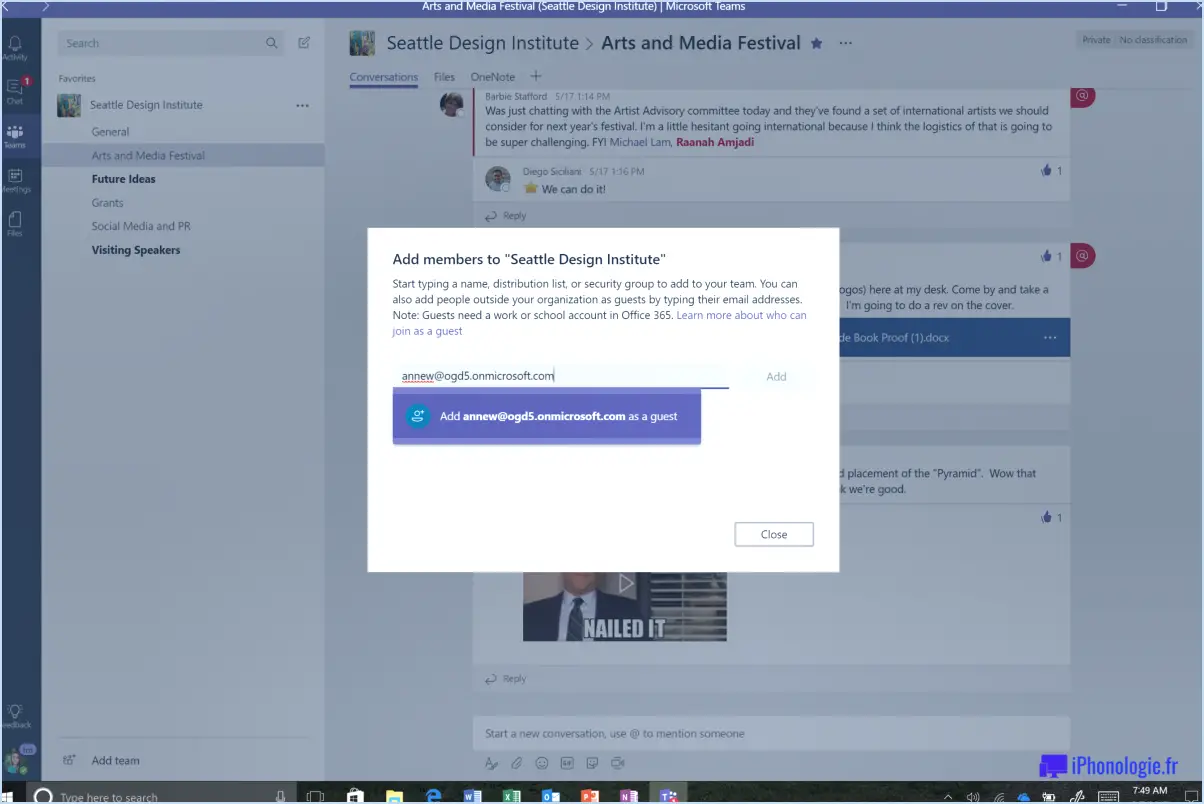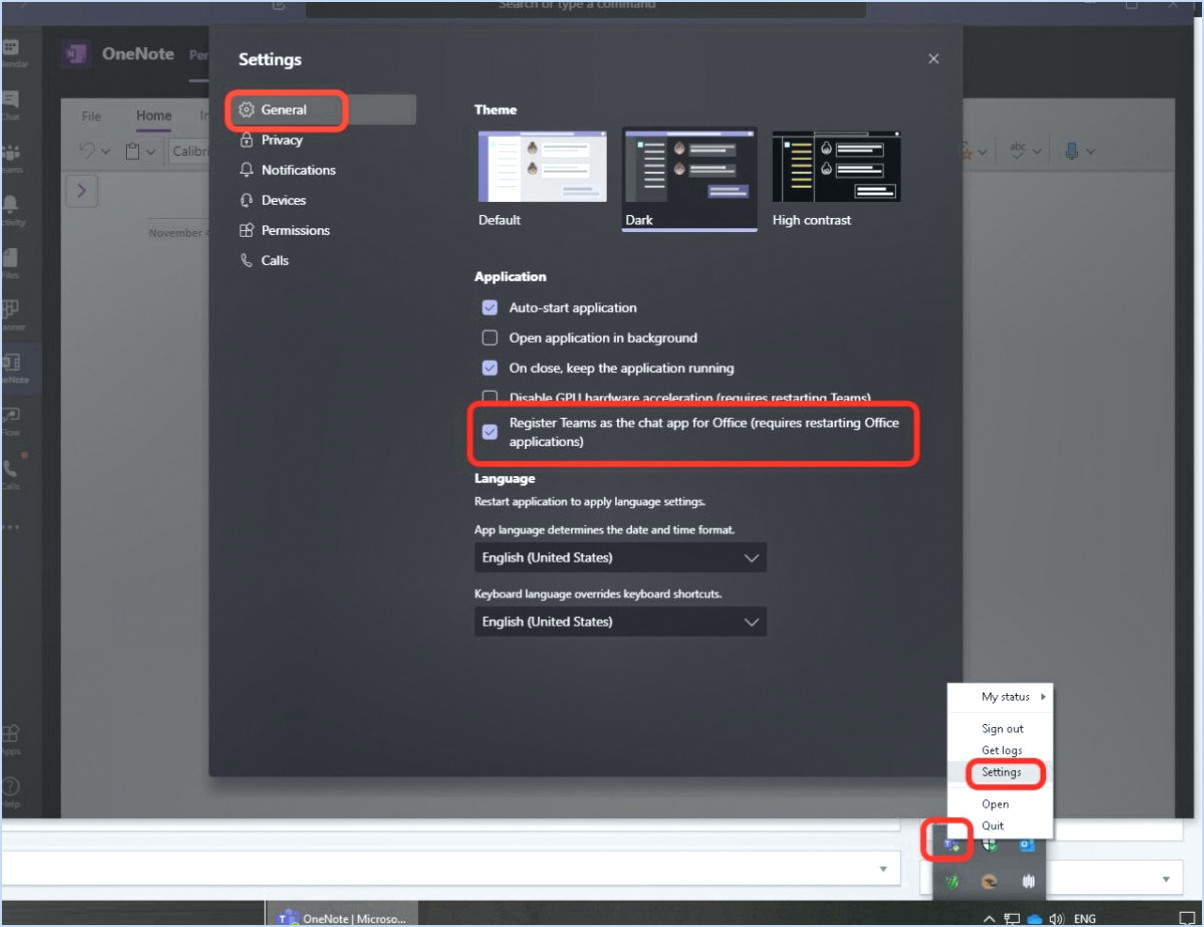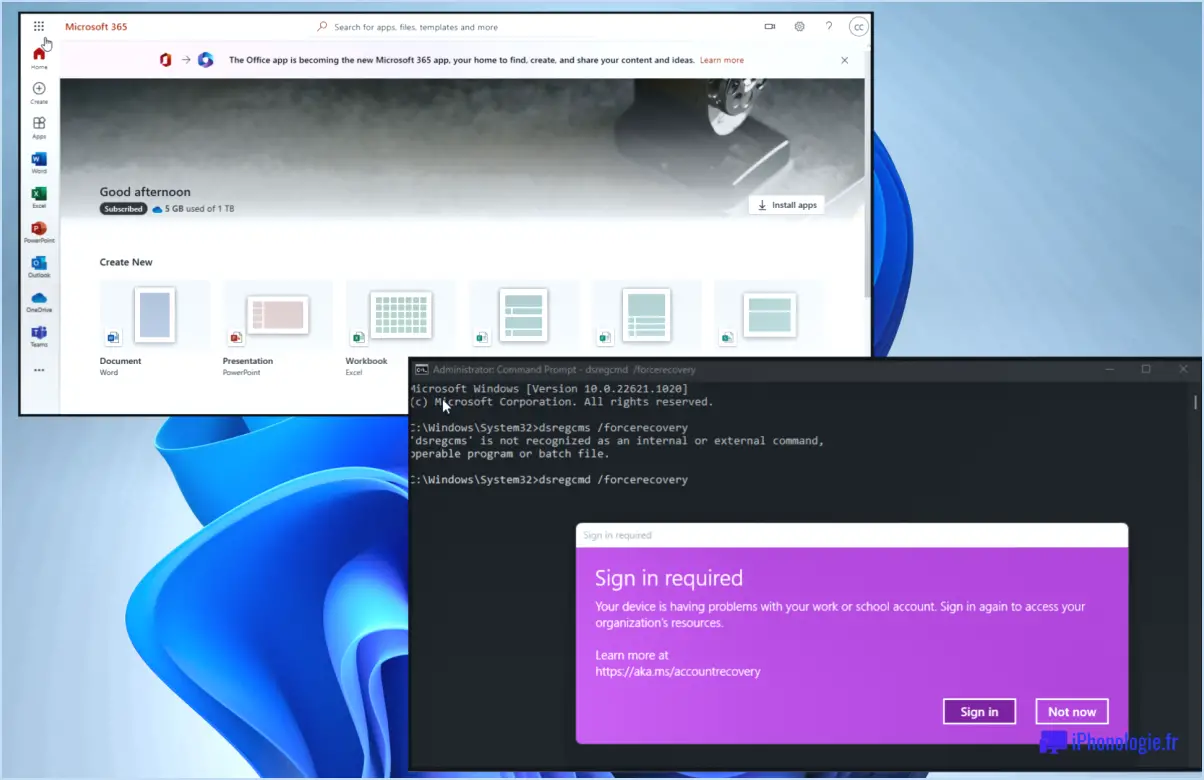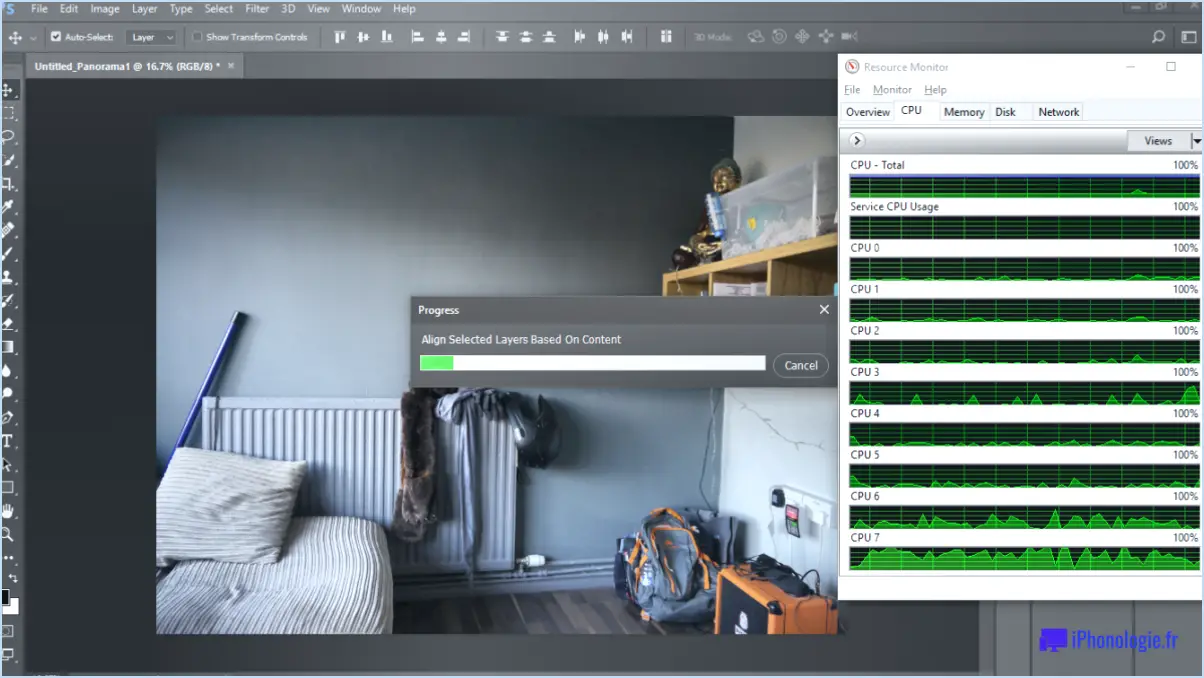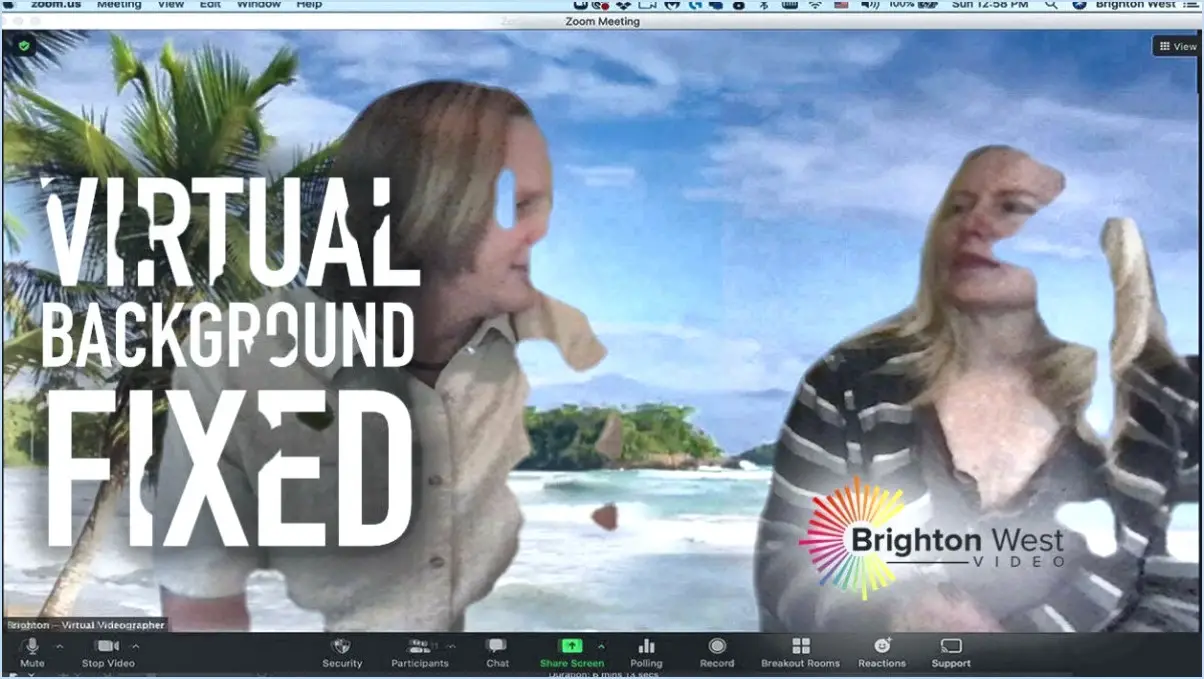Zoom : Comment configurer les raccourcis clavier?

Pour configurer les raccourcis clavier dans Zoom, suivez les étapes suivantes :
- Ouvrez Zoom : lancez l'application Zoom sur votre ordinateur.
- Accédez aux préférences : Une fois Zoom ouvert, cliquez sur le menu "Zoom" dans le coin supérieur gauche de l'écran (pour les utilisateurs de Mac) ou sur l'icône en forme de roue dentée dans le coin supérieur droit de l'écran (pour les utilisateurs de Windows). Un menu déroulant apparaît.
- Ouvrez Préférences : Dans le menu déroulant, sélectionnez "Préférences". La fenêtre de paramétrage du zoom s'ouvre alors.
- Naviguez jusqu'aux raccourcis clavier : Dans la barre latérale gauche de la fenêtre des préférences, cliquez sur l'option "Raccourcis clavier". Les raccourcis clavier disponibles s'affichent.
- Personnalisez les raccourcis : Dans l'onglet Raccourcis clavier, vous verrez une liste d'actions et leurs raccourcis associés. Pour personnaliser un raccourci, localisez l'action que vous souhaitez modifier et cliquez sur la combinaison de touches de raccourci existante située à côté.
- Définir un nouveau raccourci : Après avoir cliqué sur le raccourci existant, un champ de texte apparaît. Saisissez la combinaison de touches souhaitée pour le raccourci. Vous pouvez utiliser une combinaison de touches telles que Ctrl, Alt, Shift ou Command (pour Mac) ainsi que d'autres lettres ou symboles.
- Appliquer les modifications : Une fois que vous avez saisi le nouveau raccourci, cliquez sur le bouton "Ajouter" pour l'enregistrer. Le nouveau raccourci remplacera le précédent.
- Répéter pour d'autres raccourcis : Si vous souhaitez personnaliser d'autres raccourcis, répétez les étapes 5 à 7 pour chaque action que vous souhaitez modifier.
- Rétablir les valeurs par défaut : si vous souhaitez revenir aux raccourcis par défaut, cliquez sur le bouton "Rétablir les valeurs par défaut" situé en bas de l'onglet Raccourcis clavier. Cela réinitialisera tous les raccourcis à leur configuration d'origine.
N'oubliez pas d'enregistrer vos modifications en cliquant sur le bouton "OK" ou "Appliquer" dans la fenêtre des préférences avant de la fermer.
En suivant ces étapes, vous pouvez facilement configurer les raccourcis clavier dans Zoom pour simplifier votre expérience et améliorer votre productivité pendant les réunions et les vidéoconférences.
Comment créer un raccourci clavier?
La création d'un raccourci clavier est un processus simple qui vous permet de rationaliser votre flux de travail et de gagner du temps. Pour commencer, vous devez déterminer l'action spécifique à laquelle vous souhaitez attribuer un raccourci. Vous pouvez généralement trouver cette information en effectuant une recherche en ligne ou en consultant un document d'aide relatif au programme ou au logiciel que vous utilisez.
Une fois que vous avez identifié le raccourci clavier souhaité, ouvrez le programme et naviguez jusqu'à la barre de menu. Repérez l'option "Édition" et cliquez dessus. Dans le menu déroulant, sélectionnez "Raccourcis clavier". Une fenêtre s'ouvre alors, dans laquelle vous pouvez personnaliser et gérer vos raccourcis clavier.
Dans cette fenêtre, vous avez la possibilité d'attribuer l'action souhaitée à une combinaison de touches spécifique. Cliquez sur l'action que vous souhaitez modifier, puis saisissez la combinaison de touches souhaitée pour le raccourci. Assurez-vous que la combinaison n'est pas déjà utilisée pour éviter les conflits.
Après avoir défini le raccourci, vous pouvez le tester pour vous assurer qu'il fonctionne comme prévu. N'oubliez pas d'enregistrer vos modifications, et voilà ! Vous avez créé un raccourci clavier pour faciliter vos tâches.
Comment désactiver les raccourcis clavier dans Zoom?
Pour désactiver les raccourcis clavier sur Zoom, suivez ces étapes simples :
- Ouvrez l'application Zoom sur votre ordinateur.
- Cliquez sur le menu "Zoom" situé dans le coin supérieur gauche de l'écran.
- Dans le menu déroulant, sélectionnez "Préférences". La fenêtre des préférences de Zoom s'ouvre alors.
- Dans la fenêtre des préférences, cliquez sur l'onglet "Raccourcis clavier".
- Recherchez l'option "Activer les raccourcis clavier" et décochez la case située à côté.
- Une fois que vous avez décoché la case, les raccourcis clavier sur Zoom seront désactivés.
En désactivant les raccourcis clavier, vous éviterez tout déclenchement accidentel de raccourcis lors de l'utilisation de Zoom. N'oubliez pas que vous pouvez toujours les réactiver en suivant les mêmes étapes et en cochant à nouveau la case "Activer les raccourcis clavier".
Comment activer les raccourcis clavier sur mon ordinateur portable?
Pour activer les raccourcis clavier sur votre ordinateur portable, suivez les étapes suivantes :
- Activez les raccourcis clavier dans votre système d'exploitation : Allez dans le menu des paramètres de votre ordinateur portable, généralement accessible par le menu Démarrer ou la barre d'état système. Recherchez une section intitulée "Clavier" ou "Paramètres du clavier". Cliquez dessus pour ouvrir les paramètres du clavier.
- Repérez l'option des raccourcis clavier : Dans les paramètres du clavier, vous devriez trouver une option spécifiquement liée aux raccourcis clavier. Elle peut être intitulée "Touches de raccourci" ou "Touches de raccourci". Cliquez sur cette option pour accéder à la configuration des raccourcis clavier.
- Activez ou désactivez les raccourcis clavier : Une fois dans la configuration des raccourcis clavier, vous verrez une liste des raccourcis disponibles et de leurs fonctions respectives. Activez les raccourcis que vous souhaitez en cochant les cases ou les commutateurs correspondants. S'il y a des raccourcis dont vous n'avez pas besoin, vous pouvez les désactiver en décochant les cases ou en basculant les interrupteurs.
- Appliquez les modifications : Après avoir activé ou désactivé les raccourcis clavier selon vos préférences, enregistrez les modifications en cliquant sur le bouton "Appliquer" ou "OK". Certains systèmes d'exploitation peuvent nécessiter le redémarrage de votre ordinateur portable pour que les modifications soient prises en compte.
- Activez les raccourcis clavier dans des applications spécifiques : Outre l'activation des raccourcis dans votre système d'exploitation, il se peut que vous deviez également les activer dans les applications spécifiques que vous utilisez. Recherchez le menu des paramètres ou des préférences de l'application, généralement accessible par l'onglet "Options" ou "Paramètres". Dans ce menu, recherchez une section relative aux raccourcis ou aux combinaisons de touches. Activez les raccourcis clavier de l'application en question en fonction de vos besoins.
En suivant ces étapes, vous pourrez activer les raccourcis clavier à la fois dans votre système d'exploitation et dans les applications que vous utilisez, ce qui améliorera votre productivité et votre efficacité lors de l'utilisation de votre ordinateur portable.
Quelle est la touche de raccourci pour rétablir le son de Zoom?
La touche de raccourci pour rétablir le son de Zoom est la touche "m". Lorsque vous participez à une réunion ou à un webinaire Zoom et que vous souhaitez rétablir rapidement le son, il vous suffit d'appuyer sur la touche "m". sur votre clavier. Ce raccourci clavier vous permet d'activer ou de désactiver la sourdine sans avoir à localiser et à cliquer sur le bouton du microphone dans l'interface de Zoom. Il s'agit d'un moyen pratique de contrôler votre son pendant les réunions virtuelles, ce qui vous permet de participer facilement aux discussions chaque fois que vous devez prendre la parole.
Comment puis-je voir tous les raccourcis clavier?
Pour afficher tous les raccourcis clavier, plusieurs options s'offrent à vous. Tout d'abord, vous pouvez maintenir la touche "Commande" enfoncée et appuyer simultanément sur la touche "I". Cette action ouvrira la fenêtre "Inspecteur", où vous trouverez une liste complète des raccourcis clavier pour l'application spécifique que vous utilisez. Vous pouvez également accéder au menu "Fenêtre" situé en haut de votre écran et choisir "Raccourcis clavier". Ce menu affichera une liste des raccourcis disponibles pour vous faciliter la tâche.
Peut-on créer des raccourcis clavier sous Windows 10?
Oui, vous pouvez créer des raccourcis clavier sous Windows 10. Pour configurer des raccourcis clavier, naviguez dans l'app Paramètres et accédez à la section Facilité d'accès. Dans les options du clavier, recherchez et sélectionnez "Raccourcis". À partir de là, vous avez la possibilité d'attribuer des raccourcis clavier à diverses actions sur votre ordinateur. Cette fonction vous permet de rationaliser votre flux de travail et d'accéder facilement aux fonctions les plus utilisées.
Quelle est la touche de raccourci du clavier virtuel?
La touche de raccourci du clavier virtuel est la touche Windows de votre clavier.